1、更新驱动找到“设备管理器”,我们点击属性,更新驱动。


2、查找驱动程序软件选择浏览计算机以查找驱动程序软件项,点击下一步进行操作。
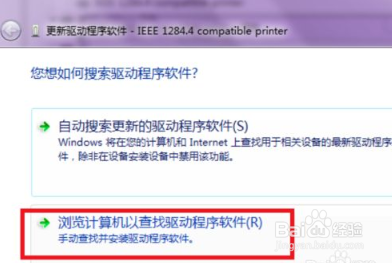

3、设备和打印机看到已经安装成功的标记,打开设备和打印机。

4、添加打印机点击添加打印机,添加本地打印机,设置端口,找到需要设置的打印机。即可看到打印机设备。

1、更新驱动找到“设备管理器”,我们点击属性,更新驱动。


2、查找驱动程序软件选择浏览计算机以查找驱动程序软件项,点击下一步进行操作。
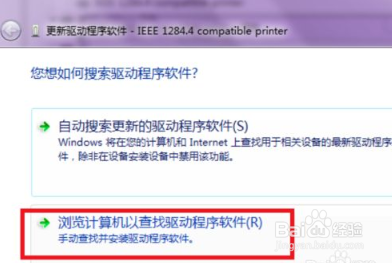

3、设备和打印机看到已经安装成功的标记,打开设备和打印机。

4、添加打印机点击添加打印机,添加本地打印机,设置端口,找到需要设置的打印机。即可看到打印机设备。
